.NET Framework 4.5 包含在 Windows 8 中,并随操作系统安装在您的计算机上。但是。NET Framework 3.5 不自动与 Windows 8 一起安装。 若要在 Windows 8 上运行需要 .NET Framework 3.5 的应用程序,您必须在您的计算机上的启用版本 3.5.
有两种您可以执行此操作的方法:通过安装或运行需要 .NET Framework 3.5 的应用程序(即通过在需要时安装 .NET Framework 3.5),或者通过启用控制面板中的 .NET Framework 3.5. 两个选项需要 Internet 连接。
重要说明:
将 .NET Framework 3.5 用于为版本 2.0、3.0 以及 3.5生成的应用程序。
在尚未安装 .NET Framework 3.5 的 Windows 8 上安装 Windows 语言包,会导致 .NET Framework 3.5 安装失败。 在安装任何 Windows 语言包之前,请安装 .NET Framework 3.5.
Windows CardSpace 不再随 Windows 8 上的 .NET Framework 3.5 提供。
手动安装需要的 .NET Framework
如果应用程序需要。NET Framework 3.5,但是没有在您的计算机上找到启用的版本,则它在安装时或在您首次运行显该应用程序时将显示如下消息框。 在消息框中,选择"安装此功能"可以启用 .NET Framework 3.5. 此选项需要 Internet 连接。
提示按需安装 .NET Framework 3.5
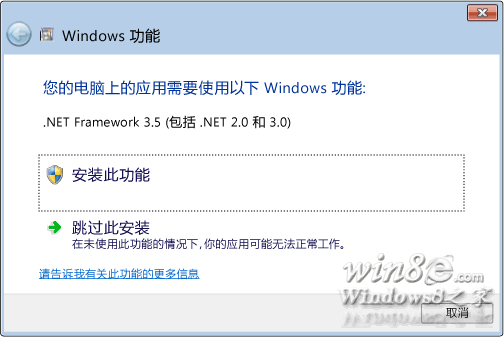
在控制面板中启用 .NET Framework 3.5
您还可以通过"控制面板"启用 .NET Framework 3.5. 在"控制面板"中,选择"程序和功能",再选择"打开或关闭 Windows 功能",然后选择 Microsoft .NET Framework 3.5.1复选框。 此选项需要 Internet 连接。
在"控制面板"中启用或禁用 Windows 功能
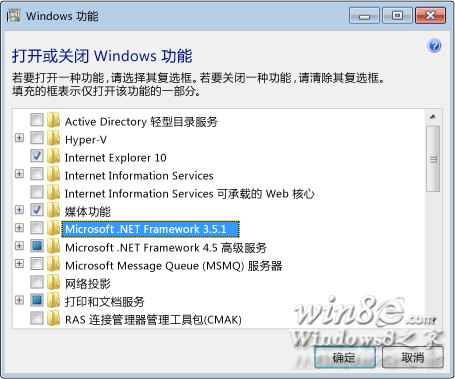
如果根据需要安装 .NET Framework 3.5 或者在"控制面板"中启用它失败,则可以收到下列错误消息之一
0x800f0906:"Windows 无法连接到 Internet 以下载必要的文件。 确保已连接到 Internet,然后单击"重试"以便再试。
0x800F081F:"无法完成此更改。 请重新启动您的计算机,然后重试。
由于下列原因可能显示这些消息可能:
您的计算机未连接到 Internet. 请连接,然后重试该操作。
如果您的计算机无法连接到 Internet,则你可以通过使用从其安装 Windows 8 的安装媒体 (ISO 图像或 DVD) 来启用。NET Framework 3.5. 装载 Windows 8 安装媒体并键入来自提升的命令提示符的以下命令:
Dism /online /enable-feature /featurename:NetFx3 /All /Source:x:sourcessxs /LimitAccess
其中 x: 是 Windows 8 ISO 映像或 DVD 的驱动器号。
通过ISO安装方法可参考:http://win8e.com/jiqiao/7131.html
正在使用本地源,但是,网络位置不可访问或不具有适当的内容。 从前面所述的项目符号的内容中的安装媒体启用 .NET Framework 3.5.
[Ok3w_NextPage]您的管理员已配置您的计算机使用 Windows Server Update Services (WSUS) 执行服务,而非使用 Windows Update. 请要求您的管理员启用使用 Windows Update(而非 WSUS)的策略。